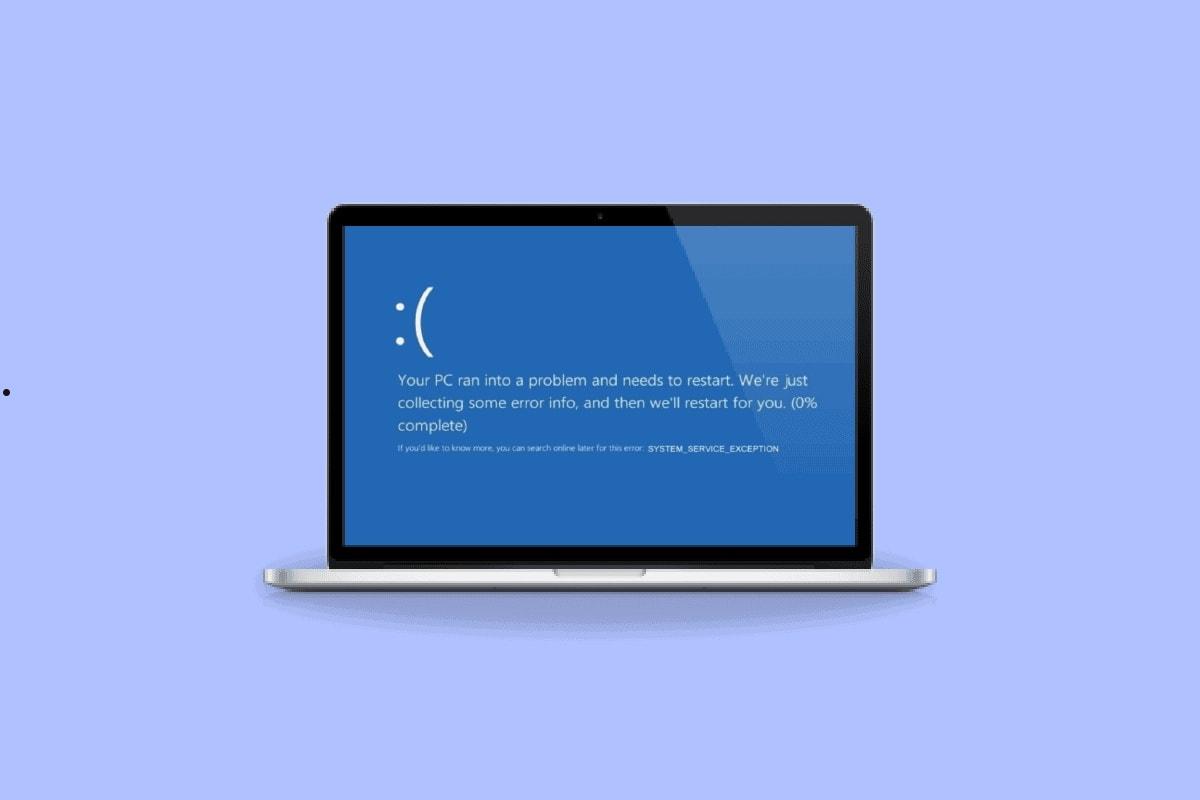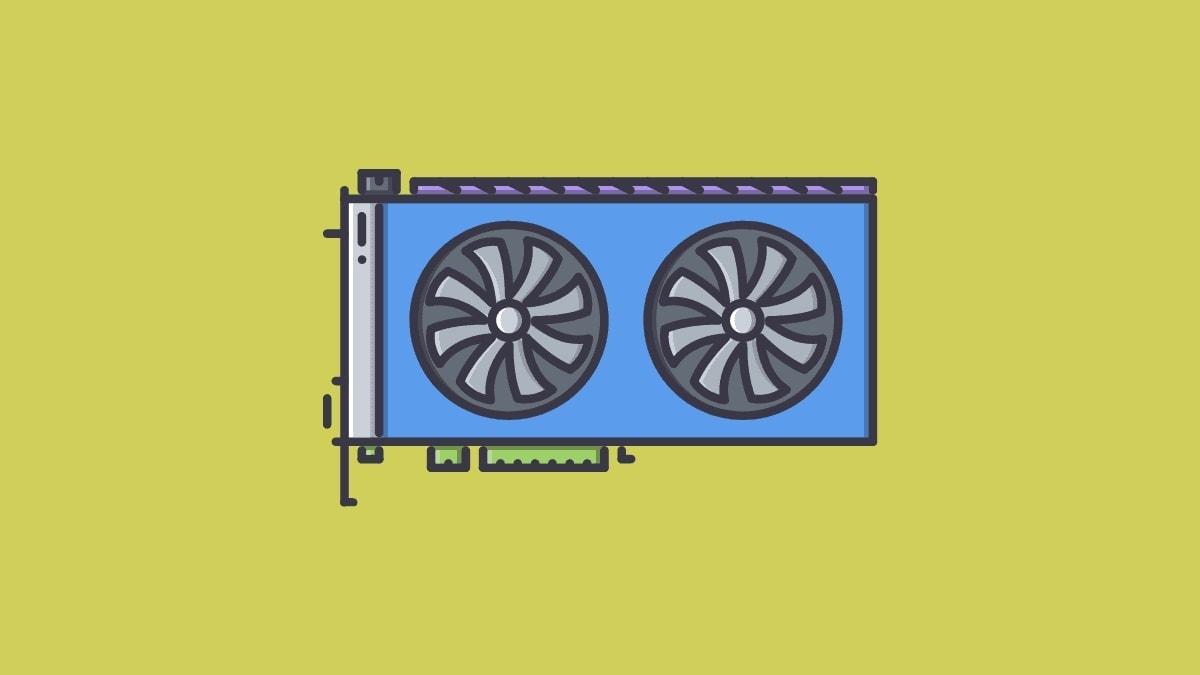通常情况下建议将显卡驱动程序安装在系统盘(通常是C盘)上,特别是当系统盘是SSD(固态硬盘)时,可以确保驱动程序的稳定运行和快速加载,提升整体的系统性能和稳定性;如系统盘空间非常有限可以考虑安装在其他盘,但可能对驱动程序的加载速度产生影响。
显卡驱动的下载和安装对于确保电脑图形性能和游戏体验至关重要,合理选择显卡驱动安装的位置不仅可以优化电脑的运行效率,还能有助于更好地管理电脑的存储空间。通常显卡驱动的安装位置取决于电脑的硬盘配置和个人的使用习惯。

显卡驱动安装的推荐位置
1.安装在系统盘(通常是 C 盘)
优势
- 系统稳定性:系统盘通常是 SSD(固态硬盘),提供更快的读写速度,有助于驱动程序的稳定运行和快速加载。
- 兼容性:大多数软件和驱动默认安装在系统盘,这样可以减少兼容性问题。
考虑因素:确保系统盘有足够的空间,避免由于存储空间不足导致系统运行缓慢。
2.安装在非系统盘
优势
- 空间管理:如果系统盘空间有限,安装在其他盘可以节省宝贵的系统盘空间。
- 数据分离:将软件和个人数据分开存储,有利于数据管理和备份。
考虑因素:如果非系统盘是 HDD(机械硬盘),可能会影响驱动程序的加载速度。
总体建议:对于大多数用户来说,建议将显卡驱动安装在系统盘上。这样可以确保最佳的性能和兼容性。如果系统盘是 SSD,而且空间足够,更应该将驱动程序安装在系统盘上。在空间非常有限的情况下,考虑安装在其他盘,但要意识到这可能对驱动程序的性能有一定影响。
显卡驱动一定不能安装的地方
- 外部存储设备:避免将显卡驱动程序安装在外部硬盘驱动器、U 盘或其他可移动存储设备上。这些设备可能会被意外移除,导致驱动程序无法正常运行。
- 网络驱动器或共享文件夹:不要将驱动程序安装在网络驱动器或通过网络共享的文件夹。网络延迟和连接问题可能导致驱动程序无法正确加载。
- 系统保留或隐藏分区:避免安装在系统保留的分区,如恢复分区或系统创建的隐藏分区。这些区域通常用于特定的系统功能。
- 格式化或即将格式化的分区:不要安装在准备进行格式化或有损坏风险的分区,以免数据丢失。
显卡驱动安装步骤
- 下载驱动程序:访问显卡制造商的官方网站(如 NVIDIA、AMD 或 Intel)。根据你的显卡型号和操作系统版本下载最新的驱动程序。
- 准备安装:在安装前,关闭所有运行中的应用程序和游戏。建议创建系统还原点,以防安装过程中出现问题。
- 运行安装程序:双击下载的安装程序文件。按照安装向导的指示进行操作。
- 选择安装位置:如无特殊需求,建议选择默认的安装位置(通常是 C 盘)。
- 完成安装过程:安装程序可能会提供“快速安装”或“自定义安装”选项。对于大多数用户,“快速安装”足够。完成安装后,可能需要重启电脑。
- 更新设置:安装完成后,可通过显卡的控制面板优化设置,以适应你的需求。
正确选择显卡驱动的安装位置是优化电脑性能的一个重要方面。基于电脑的硬件配置和个人需求,合理规划安装位置可以提高系统的稳定性和效率。了解和权衡不同安装选项的优劣,可以帮助你做出最适合自己电脑配置的选择。